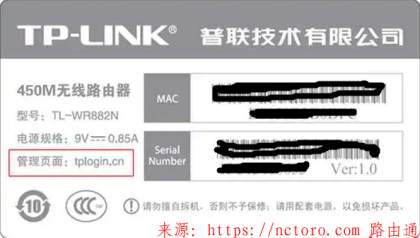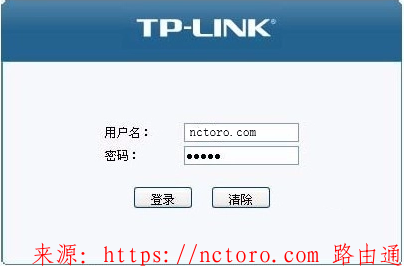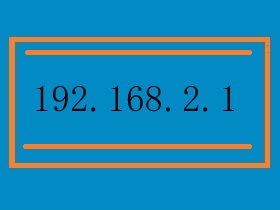如何使用 http://192.168.1.1 进行网络设置
作者:路由通
|
 663人看过
663人看过
发布时间:2023-09-14 18:37:00
标签:
http://192.168.1.1 是一个常用于访问路由器或其他网络设备的管理界面。通过这个地址,您可以对网络进行各种设置,例如修改无线网络的名称和密码,配置防火墙和端口转发,更新固件等。本文将介绍如何使用 http://192.168.1.1 进行网络设置的基本步

http://192.168.1.1 是一个常用于访问路由器或其他网络设备的管理界面。通过这个地址,您可以对网络进行各种设置,例如修改无线网络的名称和密码,配置防火墙和端口转发,更新固件等。本文将介绍如何使用 http://192.168.1.1 进行网络设置的基本步骤。
步骤一:连接到路由器或网络设备
要使用http://192.168.1.1 进行网络设置,您首先需要连接到路由器或网络设备。有两种方法可以实现这一点:- 无线连接:如果您已经知道路由器或网络设备的无线网络名称和密码,您可以使用您的电脑,手机或平板等设备通过无线方式连接到它们。一旦连接成功,您就可以在浏览器中输入 http://192.168.1.1 来访问管理界面。
- 有线连接:如果您不知道或忘记了路由器或网络设备的无线网络名称和密码,或者无法通过无线方式连接到它们,您可以使用网线将您的电脑直接连接到路由器或网络设备的 LAN 口(通常是黄色或蓝色的)。一旦连接成功,您就可以在浏览器中输入 http://192.168.1.1 来访问管理界面。
步骤二:登录管理界面
当您在浏览器中输入 http://192.168.1.1 后,您会看到一个登录界面,要求您输入用户名和密码。这些用户名和密码通常是路由器或网络设备的默认设置,也可能是您之前自己修改过的。如果您不知道或忘记了用户名和密码,您可以尝试以下方法:- 查看路由器或网络设备的底部或背面,是否有贴纸或标签显示用户名和密码。
- 查看路由器或网络设备的说明书或包装盒,是否有提供用户名和密码。
- 在网上搜索您的路由器或网络设备的型号和品牌,是否有相关的信息提供用户名和密码。
- 如果以上方法都不奏效,您可以尝试使用一些常见的用户名和密码组合,例如 admin/admin, admin/password, admin/1234 等。
- 如果以上方法都不奏效,您可能需要重置路由器或网络设备,恢复出厂设置。这通常需要按住路由器或网络设备上的 RESET 按钮几秒钟,直到指示灯闪烁。请注意,这样做会清除所有之前的设置,并且可能会影响您的网络连接。
步骤三:进行网络设置
在管理界面中,您可以看到各种选项和菜单,用于对网络进行各种设置。不同的路由器或网络设备可能有不同的界面和功能,因此本文只能提供一些常见和基本的设置示例。如果您需要更详细和专业的指导,请参考您的路由器或网络设备的说明书或网上的教程。- 修改无线网络名称和密码:这是一个比较常见和重要的设置,可以保护您的网络安全和隐私。您可以在管理界面中找到 Wireless 或 WLAN 的选项,然后选择 SSID 或 Network Name 来修改无线网络的名称,选择 Password 或 Key 来修改无线网络的密码。您也可以选择 Encryption 或 Security Mode 来修改无线网络的加密方式,通常推荐使用 WPA2-PSK 或 WPA3-PSK。修改完毕后,您需要保存设置,并重新连接到无线网络。
- 配置防火墙和端口转发:这些设置可以帮助您保护您的网络设备免受外部攻击,或者让您的网络设备能够访问或提供一些特定的服务。您可以在管理界面中找到 Firewall 或 Security 的选项,然后选择 Enable 或 Disable 来开启或关闭防火墙功能。您也可以选择 Port Forwarding 或 Virtual Server 的选项,然后输入一些参数,例如内部 IP 地址,外部端口号,内部端口号,协议类型等,来实现端口转发功能。配置完毕后,您需要保存设置,并测试是否生效。
- 更新固件:固件是路由器或网络设备的内置软件,负责控制其运行和功能。更新固件可以修复一些错误,提高性能,增加功能等。您可以在管理界面中找到 Firmware 或 System 的选项,然后选择 Check for Updates 或 Upgrade 来检查或更新固件。您也可以从路由器或网络设备的官方网站下载最新的固件文件,然后在管理界面中选择 Browse 或 Upload 来上传并更新固件。更新固件时,请不要断开电源或网络连接,否则可能会导致路由器或网络设备损坏。
相关文章
TP-LINK路由器是一种常见的无线网络设备,它可以让用户在家里或办公室享受高速的上网体验。但是,要使用TP-LINK路由器,我们首先需要登录路由器的管理界面,进行一些基本的设置和配置。那么,如何登录TP-LINK路由器的管理界面呢?本文将为您介绍TP-LINK路由器tplogin登录入口的方法和注意事项。
2023-09-13 20:09:00
 339人看过
339人看过
华为是一家全球领先的信息与通信技术(ICT)解决方案提供商,拥有多款智能终端和网络设备,其中包括华为wifi路由器。华为wifi路由器可以为用户提供高速、稳定、安全的无线网络服务,满足家庭、办公、娱乐等各种场景的需求。本文将介绍华为wifi路由器的登录入口192.168.8.1,以及如何修改路由器的登录密码和WiFi名称和密码。
2023-09-11 17:20:00
 1205人看过
1205人看过
想要轻松登录192.168.1.1,您需要知道您的路由器的用户名和密码,以及正确的连接方式。以下是一篇简单的教程,希望对您有所帮助。
2023-09-07 22:10:00
 436人看过
436人看过
确保在连接到同一个局域网(LAN)中的路由器或网络设备后,无法进入192.168.2.1,那么可能有以下几种原因:
2023-09-06 16:31:00
 647人看过
647人看过
你是否遇到过这样的情况,你的手机或智能设备无法连接到xdr6088路由器的2.4g频段WiFi,或者连接后经常掉线?这可能是因为你的路由器的2.4g频段信号受到了干扰,导致WiFi拒绝接入或不稳定。那么,你应该如何解决这个问题呢?本文将为你提供一些可能的方法,希望能帮助你恢复正常的无线网络使用。
2023-09-06 16:17:00
 609人看过
609人看过
192.168.0.1通常用于路由器或其他网络设备的管理界面。如果你想登录192.168.0.1,你需要知道以下几点:
- 你的设备必须连接到同一个局域网(LAN)中的路由器或网络设备,否则你无法访问192.168.0.1。
- 你需要知道路由器或网络设备的用户名和密码,才能登录192.168.0.1。不同的品牌和型号的设备可能有不同的默认用户名和密码,你可以查看设备的背面或底部的标签,或者查询设备的说明书或官方网站。
2023-09-06 15:56:00
 1122人看过
1122人看过
热门推荐
资讯中心: